iモードでの確認
iモードメールでのメールヘッダ情報の確認方法をご説明します。
iモードメールでメールヘッダ情報を確認するためには、事前にメールヘッダ情報受信設定が必要です。
設定を「付加する」にすると、設定後から受信するメールに、メールヘッダ情報が表示されるようになります。
設定方法
手順1:メール設定ページへ
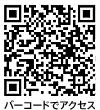
iMenu → メール設定
iMenu → メール設定
手順2:「その他設定」を選択
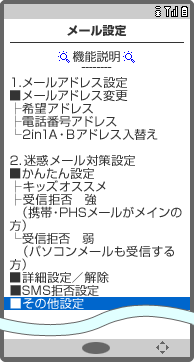
「その他設定」を選択します。
手順3: 「メールヘッダ情報受信設定」を選択
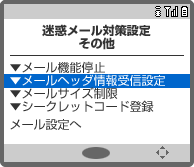
「メールヘッダ情報受信設定」を選択します。
手順4: 「付加する」を選択し、iモードパスワードを入力後、「決定」を選択
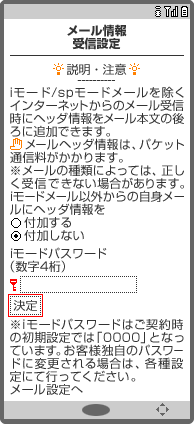
「付加する」を選択し、iモードパスワードを入力。「決定」を選択します。
設定完了
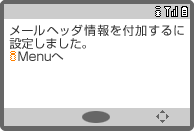
設定完了です。
iモード宛メールヘッダ見本
ヘッダ情報とは以下のようなものとなります。
- 受信メールの本文の下に、ヘッダ情報が表示されます。
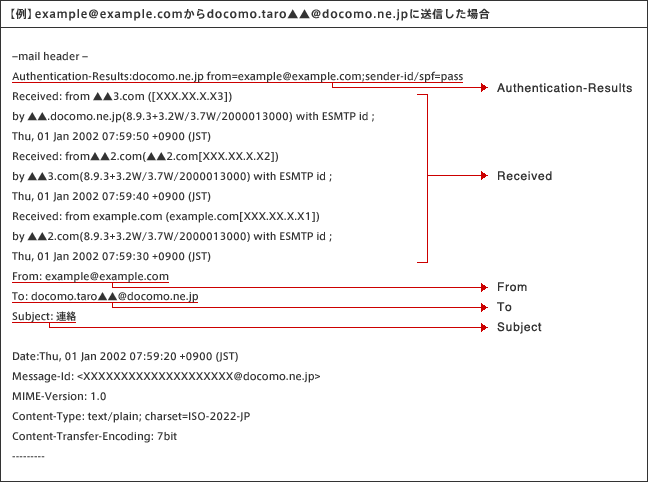
Authentication-Results
送信ドメイン認証(Sender ID/SPF)の結果が記載されています。認証結果には「pass」、「neutral」、「softfail」、「fail」、「temperror」、「permerror」、「none」があります。
Received
メールの送信経路情報が記載されています。メールを「from」の後ろに書かれたサーバもしくはパソコンなどから「by」の後ろに書かれたサーバへ渡したということを表します。Receivedが複数ある場合は下から上の順番でメールが経由され送信されたことを表します。
【例】の場合、
example.com→さんかくさんかく2.com→さんかくさんかく3.com→さんかくさんかく.docomo.ne.jpの順番でiモードセンターにメールが届いたことを表しています。
メール送信元は
example.com:送信元のメールサーバもしくはパソコンのコンピュータ名
XXX.XX.X.X1:送信元のメールサーバもしくはコンピュータのIPアドレス
となります。
From
差出人のメールアドレスを記載しています。お客様の携帯電話機に表示されている差出人のメールアドレスと同じです。
To
宛先のメールアドレスを記載しています。通常の場合、お客様のメールアドレスが記載されています。ただしメーリングリストなどからの配信などの場合、メーリングリストのメールアドレスなどが入っている場合があります。
Subject
表題を記載しています。お客様の携帯電話機に表示されている表題と同じです。
ご注意事項
- メールヘッダ情報受信設定の初期設定は、「付加しない」に設定されています。
- iモード/spモード/ドコモメールからの受信メールには、ヘッダ情報を付加することはできません。
- メールヘッダ情報の受信にはパケット通信料がかかります。
- メールヘッダ情報設定で「付加する」に設定した後から受信するメールに、メールヘッダ情報が追加され受信します。(既に受信してしまっているメールには付加できません。)
- 受信したメールによっては正しく表示できない場合があります。
- お客様の設定により、メールが全文受信できない場合があります。その場合は、
「iMenu」⇒「お客様サポート」⇒「各種設定(確認・変更・利用)」⇒「メール設定」⇒「その他設定」から「メールサイズ制限」
から設定を行ってください。 - パソコンから設定する場合は、My docomoの「iモードの設定・確認」からでも設定いただけます。
